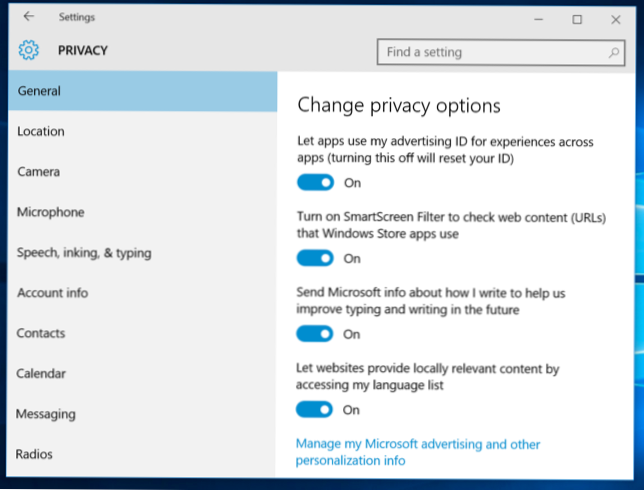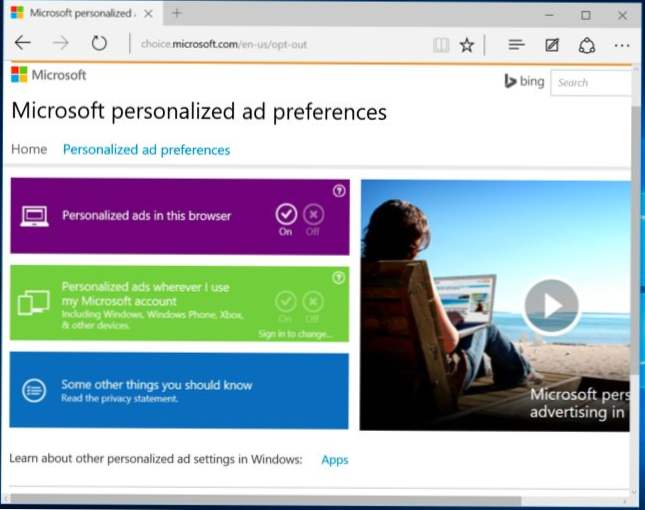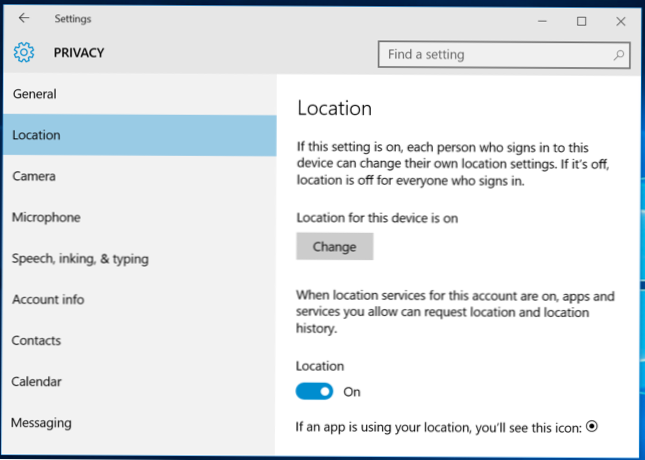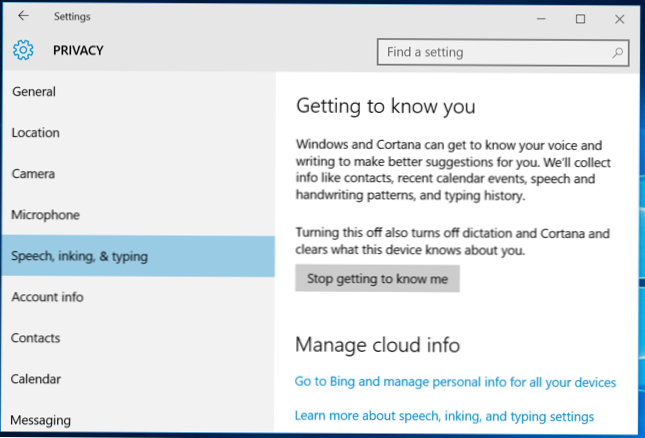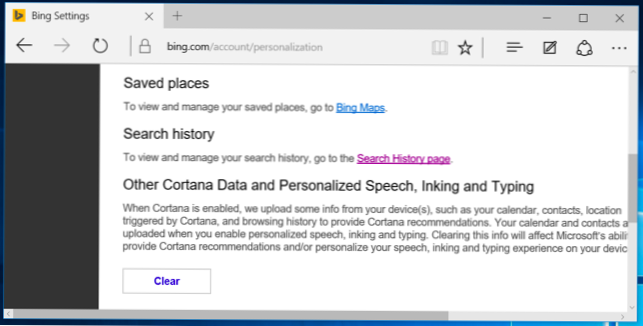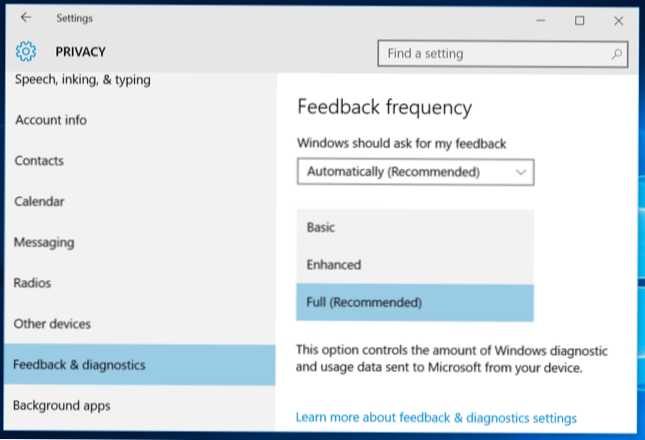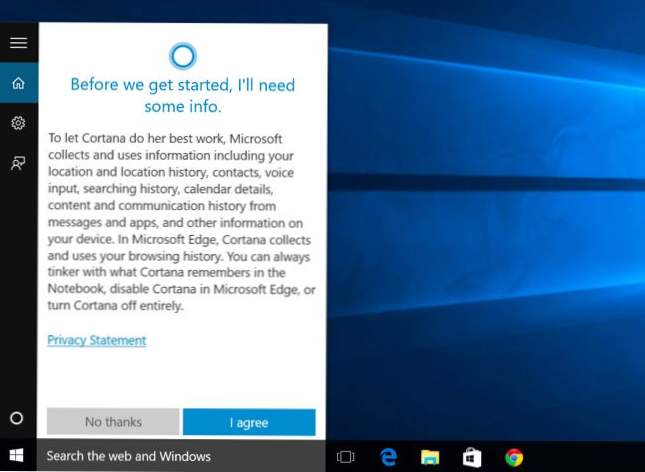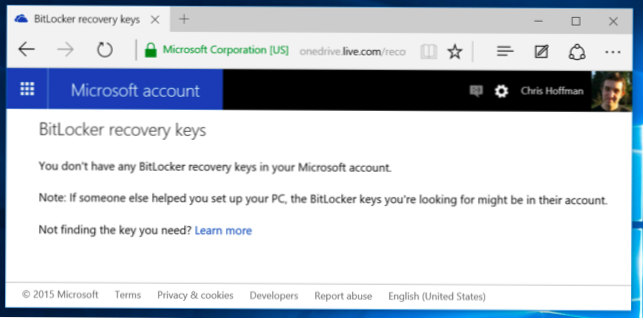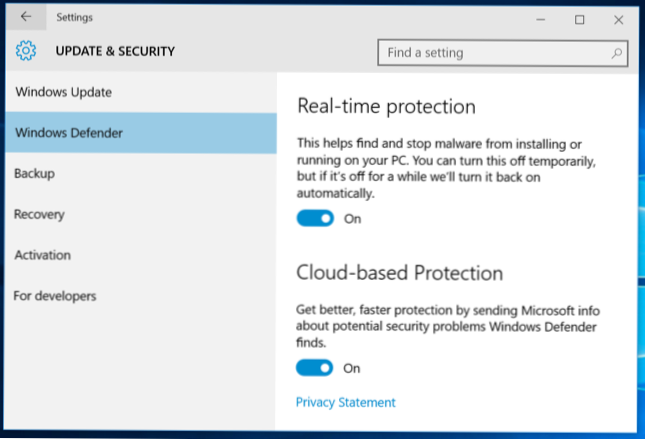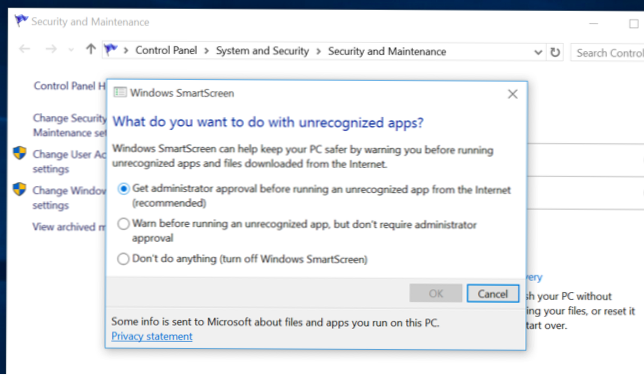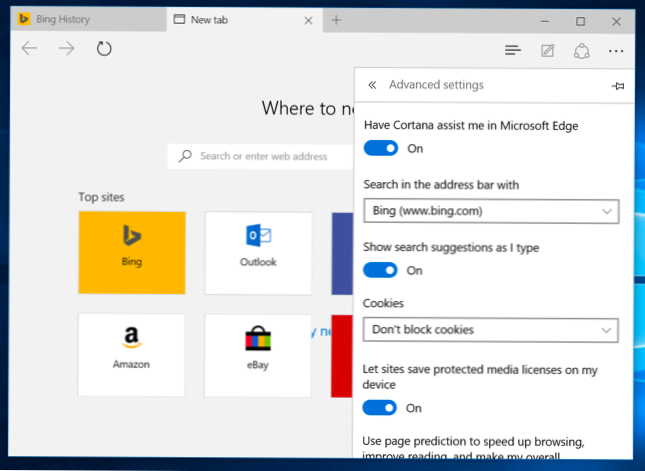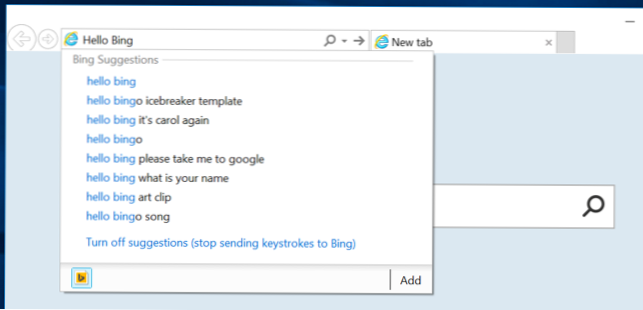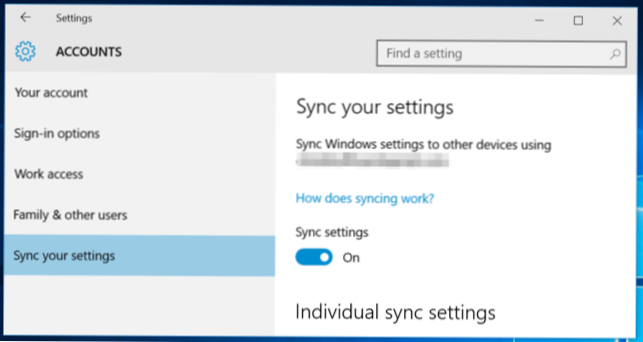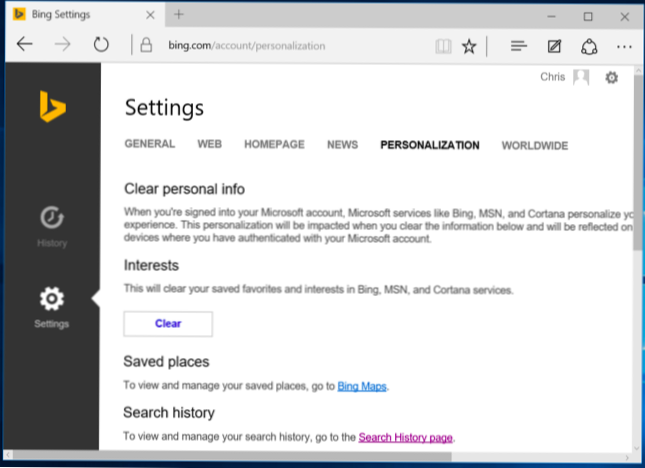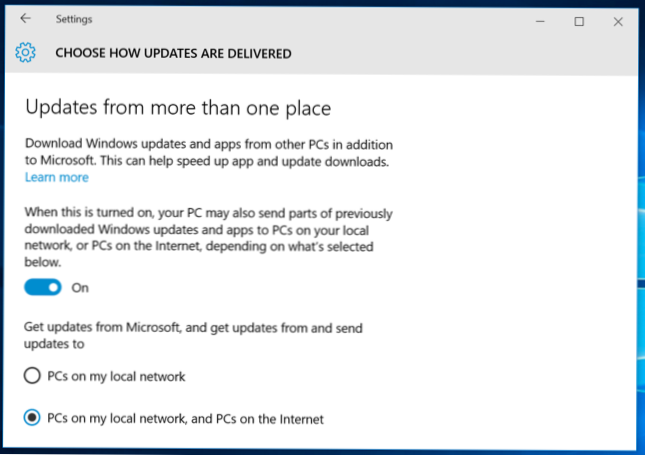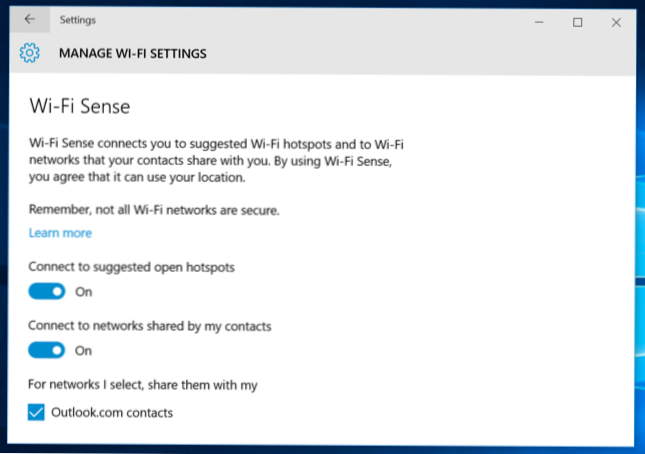Windows 10 tālruņi mājās vairāk nekā jebkuru citu Windows versiju, pirms tā. Kopā ar Windows 10 Microsoft ir izlaidusi jaunu konfidencialitātes politiku un pakalpojumu nolīgumu, kas satur 45 lapas juridiskās versijas. Ja Google to uzrakstīja, Microsoft varētu teikt, ka jūs esat "Scroogled".
Patīk vai nē, Microsoft šeit nav vienīgais. Windows 10 darbība ir kļuvusi izplatīta un normāla visā tīmeklī, Android, iOS un citās mūsdienu platformās. Microsoft ir apkopojusi visus datus, ko tā var iegūt, lai labāk atlasītu reklāmas, personalizētu operētājsistēmu un uzlabotu tā programmatūru un pakalpojumus.
Redaktora piezīme:gandrīz viss sūta atpakaļ datus kaut kur, piemēram, ja jūs izmantojat pārlūku Chrome, viss, ko meklējat, tiek nosūtīts atpakaļ uz Google. Reklāmu tīkli izseko jūs ikvienā vietnē (tostarp šajā vietnē). Facebook un Amazon ir reklāmu sistēmas, kas robežojas ar rāpojošām. Mēs ne vienmēr nosodām Microsoft ar šo rakstu, bet ar visu neseno interese par privātumu un Windows 10, mēs nolēmām izveidot sarakstu ar visām lietām, kas tiek sūtītas atpakaļ sistēmā Windows 10 un ļauj jums izlemt, ko jūs domājat.
Konfidencialitātes opcijas, personalizētās reklāmas, atrašanās vieta, iepazīšanās un atsauksmes
Varat faktiski mainīt daudzas no šīm iespējām tūlīt pēc instalēšanas procesa, ja jūs izvēlaties "Pielāgot iestatījumus", nevis "Izmantot ekspresizvēlnes" vietā. Tomēr lielākā daļa cilvēku, iespējams, uzklikšķinās tieši pa labi un izmantos paskaidrojumus. Tas aktivizē daudzas funkcijas, kas koplieto datus ar Microsoft.
Daudzās šajās funkcijās ir atrodama konfidencialitāte jaunajā lietotnē Iestatījumi. (Noklikšķiniet uz pogas Sākt, noklikšķiniet uz Iestatījumi un atlasiet Konfidencialitāte.) Daži šeit aprakstītās iespējas vienkārši kontrolē, kurām lietotnēm ir pieejami dažādi dati, piemēram, kuras lietotnes var pārvaldīt jūsu tīmekļa kameru. Citi ļauj jums iestatīt visas sistēmas konfidencialitātes opcijas.
Saskaņā ar ģenerāldirektorātu jūs atradīsit:
- 1. Ļaujiet lietotnēm izmantot manu reklāmas ID, lai apmainītos ar lietotnēm (izslēdzot šo funkciju, jūsu ID tiks atiestatīts). - Tas ļauj unikālu reklāmas ID, kuru var izsekot dažādās "Windows veikala" vai universālajās lietotnēs. Microsoft var izsekot lietotņu lietošanu un rādīt mērķtiecīgas reklāmas dažādās lietotnēs.
- 2. Ieslēdziet SmartScreen filtru, lai pārbaudītu tīmekļa saturu (URL), ko izmanto Windows veikala lietotnes - Tas ļauj SmartScreen filtru universālajās lietotnēs. Kā mēs norādām tālāk, tas ir arī iespējots pats File Explorer, Microsoft Edge un Internet Explorer ar dažādiem iestatījumiem.
- 3. Nosūtiet Microsoft informāciju par to, kā rakstīt, lai palīdzētu mums uzlabot rakstīšanu un rakstīšanu nākotnē - Tas ir saistīts ar iestatījumiem "Runas, tinti un rakstīt" zemāk. Ja tas ir iespējots, informācija par to, kā jūs rakstāt un rakstāt, tiek nosūtīta uz Microsoft serveriem.
- 4. Ļaujiet vietnēm nodrošināt lokāli atbilstošu saturu, piekļūstot mana valodu sarakstam - Vietnes, kuras piekļūstat, var redzēt valodas, kuras esat instalējis savā sistēmā, un izvēlas, lai jūs piedāvātu vēlamā valodā, ja šī opcija ir iespējota.
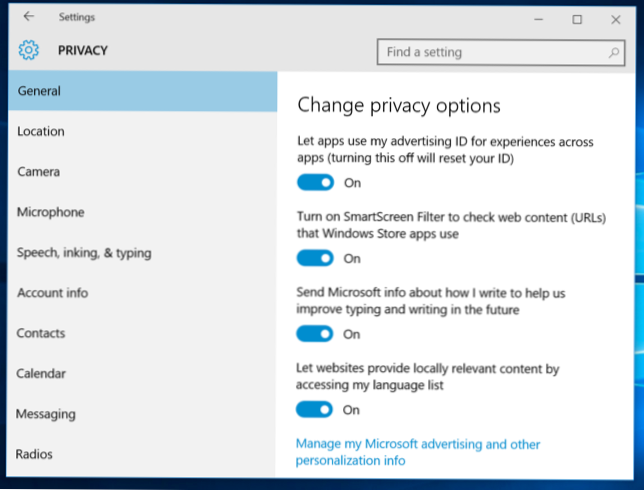
Šeit jūs atradīsiet saiti "Pārvaldīt manu Microsoft reklāmu un citu personalizācijas informāciju". Noklikšķiniet uz tā un pēc tam uz redzamās tīmekļa lapas noklikšķiniet uz pogas "Personalizētās reklāmu preferences". Varat arī piekļūt šai lapai vietnē https://choice.microsoft.com/en-us/opt-out.
- 5. Personificētās reklāmas šajā pārlūkprogrammā - Šī opcija ir specifiska katram atsevišķam pārlūkam, kuru izmantojat, un kontrolē, vai Microsoft šajā pārlūkprogrammā parādīs personalizētus reklāmas.
- 6. Personalizētas reklāmas, kur es izmantoju savu Microsoft kontu - Šī opcija ir saistīta ar jūsu Microsoft kontu un kontrolē, vai jūs redzat personalizētās reklāmas Windows, Windows Phone, Xbox un citās ierīcēs, kurās izmantojat Microsoft kontu.
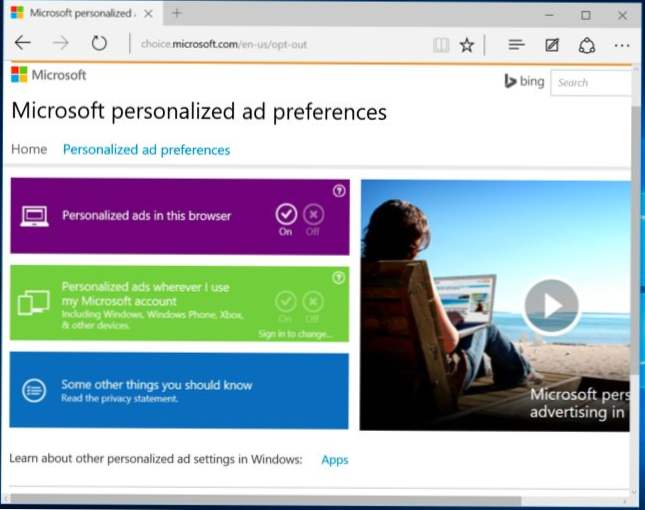
Ekrāna atrašanās vieta aktivizē atrašanās vietas pakalpojumus. Tas nav minēts paša vietņu iestatījumu logā, taču pielāgotajā iestatīšanas ekrānā tiek norādīts, ka tas arī "nosūtīs Microsoft un uzticamiem partneriem dažus atrašanās vietas datus, lai uzlabotu atrašanās vietas pakalpojumus".
- 7. Atrašanās vieta un atrašanās vietu vēsture - jūsu atrašanās vietu koplieto ar atsevišķām lietotnēm, kurām esat izvēlējies to kopīgot. Atrašanās vietu vēsture ir pieejama arī lietotnēm un tiek glabāta tikai vietējā ierīcē - un tikai 24 stundas. Bet acīmredzami daži dati tiek kopīgoti ar Microsoft un tā uzticamiem partneriem, ja esat iespējojis atrašanās vietas pakalpojumus.
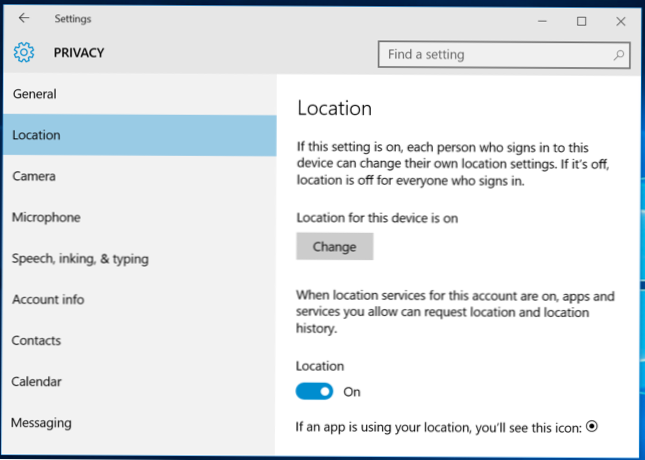
Sadaļā "Runas, iespieddarbi un rakstīšana" ietverts pārsteidzošs datu apjoms:
- 8. Runa, iespieddarbi un rakstīšana - Windows un Cortana var "iepazīt tevi", reģistrējot savu balsi, rakstot, kontaktus, kalendāra notikumus, runas un rokraksta raksturu un rakstot vēsturi. Varat pateikt sistēmai Windows, lai no šī brīža varētu pārtraukt iepazīties ar mani. Tas notīra datus, kas tiek glabāti tikai jūsu Windows ierīcē.
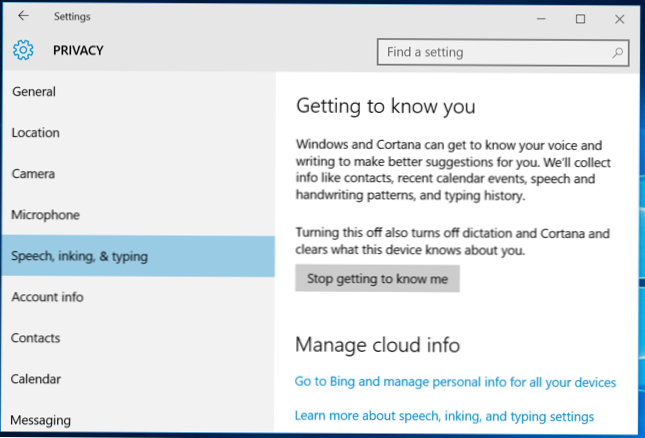
- 9. Runa, iespiešana un rakstīšana mākonī - Noklikšķiniet uz opcijas "Iet uz Bing un pārvaldīt personisko informāciju visām jūsu ierīcēm", lai izdzēstu Microsoft serveros piesaistītos personalizācijas datus, kuri ir saistīti ar jūsu Microsoft kontu. Šī saite novirza uz https://bing.com/account/personalizācijas lapu. Lai dzēstu šos datus, sadaļā "Citi Cortana dati un personalizētā runa, iespiestā drukāšana un rakstīšana" izmantojiet pogu "Notīrīt".
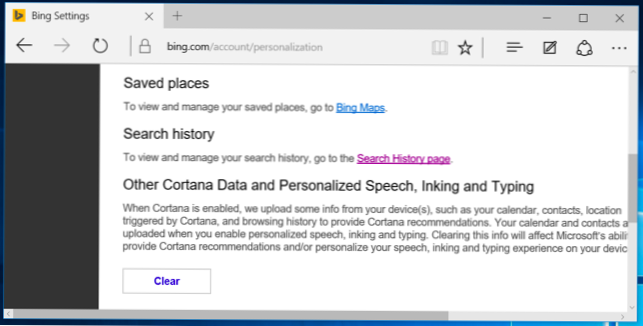
Iestatījums "Atsauksmes un diagnostika" ir pārsteidzošs risinājums. Īpaši pārsteidzoši ir tas, ka operētājsistēma Windows 10 patiešām neļaus jums atspējot šo iespēju.
- 10. Diagnostikas un lietošanas dati - Pēc noklusējuma Windows 10 nosūta "Full" diagnostikas un lietojuma datus Microsoft. Šķiet, ka tā ir Microsoft jaunā telemetrijas sistēma, kuras nosaukums ir "Asimov". Jūs varat izvēlēties tikai uzlabotus vai pamata diagnostikas un lietošanas datus. To var atspējot tikai uzņēmuma Windows izdevumos, un grupas politikas redaktorā ir jāmaina opcija "Atļaut telemetriju".Šīs izmaiņas pat nedarbojas Windows profesionālajos izdevumos. Jā, varat iestatīt opciju "0", kas parasti to atspējo, bet grupas politikas redaktors norāda, ka iestatījums "0" tiek ignorēts, izņemot Windows uzņēmuma versijas. Tā vietā, nosakot opciju "0", tiek vienkārši nosūtīt "Basic" telemetrijas datus.
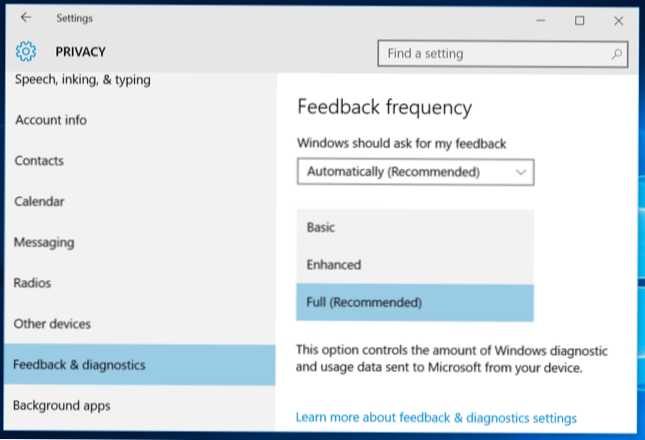
Cortana un Bing meklēšana
Acīmredzot, ja izmantojat Microsoft iebūvēto Cortana palīgu, Cortana ir nepieciešama liela daļa jūsu informācijas, lai tā darbotos.
- 11. Cortana - Kā jūs redzat, kad jūs aktivizējat Cortana, Cortana savāc un izmantos "atrašanās vietu un atrašanās vietu vēsturi, kontaktus, balss ievadi, meklēšanas vēsturi, kalendāra datus, saturu un saziņas vēsturi no ziņām un lietotnēm un citu informāciju savā ierīcē." Cortana ietver arī pārlūkošanas vēsturi no Microsoft Edge tīmekļa pārlūkprogrammas. Kopumā kopumā ir nepieciešams koplietot daudz datu ar Microsoft, tāpat kā Google tagad un Siri dara ar Google un Apple.
- 12. Bing meklēšana izvēlnē Sākt - Pat tad, ja esat atspējojis Cortana, jaunajā izvēlnē Sākt veiktie meklējumi atgriezīs meklēšanas ieteikumus no Bing un Windows veikala. Tas nozīmē, ka Microsoft nosūta izvēlnes Sākt meklēšanas vaicājumus saviem serveriem, ja vien jūs neiespējat Bing integrāciju.
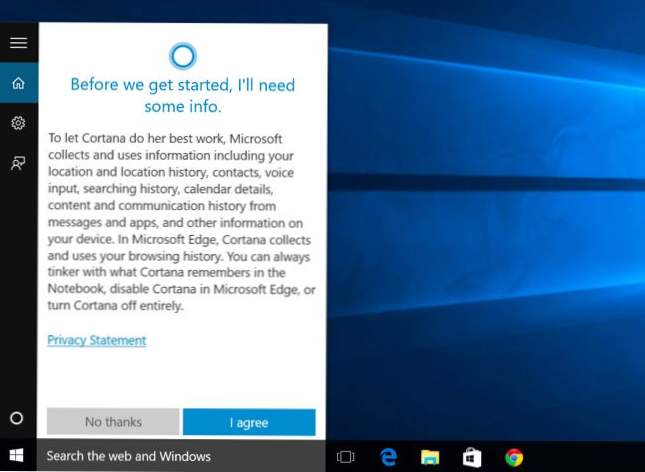
Ierīces šifrēšana un BitLocker atjaunošanas taustiņš
Šī daļa tiek veikta no Windows 8.1. Ja iegādājaties jaunu ierīci un tam ir nepieciešama aparatūra - tā kā lielākā daļa jauno Windows 8.1 un 10 ierīces to dara, tas tiek automātiski šifrēts ar BitLocker tipa šifrēšanu, kas pazīstama kā "ierīces šifrēšana".
- 13. Ierīces šifrēšanas BitLocker atkopšanas atslēga - Tas faktiski notiek tikai automātiski, ja izmantojat Microsoft kontu. Un, ja jūs to darīsiet, tā augšupielādēs jūsu šifrēšanas atkopšanas atslēgu uz Microsoft serveriem. Tas nozīmē, ka jūs varat piekļūt, ja jūs kādreiz to pazaudējat, bet tas arī nozīmē, ka Microsoft vai jebkura persona, kas var iegūt Microsoft atslēgu, piemēram, valdība, var atšifrēt šifrētos failus. Protams, tas joprojām ir uzlabojums salīdzinājumā ar iepriekšējo situāciju, kad visas Windows mājas ierīces tika nešifrētas. Tādā gadījumā ikviens varētu izlasīt savus datus.
Jūs to varat izvairīties, neesat pieteicies ar Microsoft kontu, taču pēc tam jūsu ierīce vispār netiks šifrēta. ja nevēlaties to izdarīt, varat veikt jaunināšanu uz Windows profesionālo izdevumu un izmantot standarta BitLocker funkciju. BitLocker jautās, vai vēlaties saglabāt atgūšanas atslēgu ar Microsoft drošībai, bet tas nav obligāts. Šīs atslēgas varat atrast vietnē https://onedrive.live.com/recoverykey.
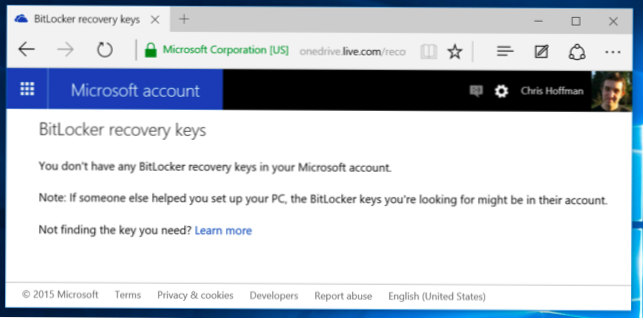
Windows Defender
Windows 10 ietver Windows Defender antivīrusu, un tas ir iespējots tieši no kastes. Tas ir Microsoft Security Essentials antivīrusa pēcnācējs, kas Windows 7 bija pieejams bez maksas. Šī iestatījumi ir pieejami sadaļā Iestatījumu lietojumprogramma Update & security> Windows Defender. Windows Defender automātiski aktivizēs reāllaika aizsardzību. Pat ja jūs to izslēgsiet, tas ir tikai īslaicīgs - pretējā gadījumā tā tiks aktivizēta vēlāk. Vienīgais reālais veids, kā to izslēgt, ir trešās puses antivīrusa instalēšana. Windows Defender nedarbosies, ja darbojas cita antivīruss.
- 14. Mākonis balstīta aizsardzība - Antivīrusa aizsardzība uz mākoņa pamata "nosūta Microsoft informāciju par iespējamām drošības problēmām, kādas Windows Defender atrod."
- 15. Paraugu iesniegšana - Tas palīdz uzlabot Windows Defender aizsardzību, "sūtot MIcrosoft ļaunprātīgas programmatūras paraugus", ko Windows Defender atrod. Abas šīs funkcijas ir līdzīgas iezīmēm, kas atrodamas populārās trešās puses antivīrusu produktos, un tās var deaktivizēt.
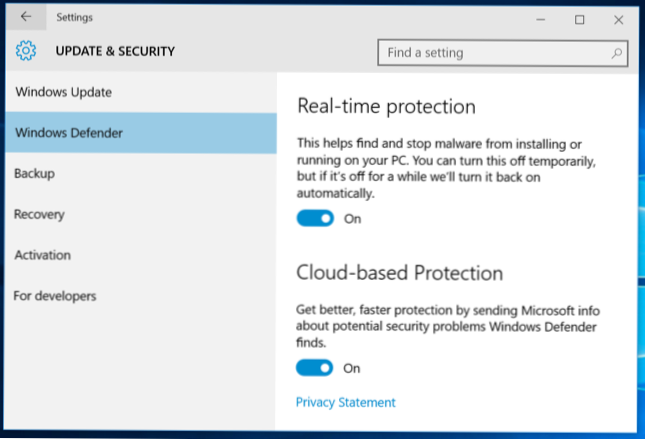
SmartScreen lietojumprogrammu pārbaude
Windows 10 ietver arī SmartScreen filtru, kas ieviests sistēmā Windows 8. Kad palaižat lietojumprogrammu, kas lejupielādēta no interneta, SmartScreen pārbauda ar Microsoft serveriem, lai pārbaudītu šīs programmas reputāciju. Ja tas ir labi zināms pieteikums, tas parasti palaiž Windows 10. ja tas ir zināms-slikts pieteikums, Windows 10 to bloķēs. Ja tas nav zināms, Windows 10 brīdinās jūs un saņemsiet atļauju, pirms to palaidīsit.
- 16. Windows SmartScreen programmā File Explorer - Šos iestatījumus var kontrolēt no vecās vadības paneļa. Lai piekļūtu tiem, atveriet izvēlni Sākt, ierakstiet "smartscreen" un noklikšķiniet uz "Mainīt SmartScreen iestatījumus". Tiks novirzīts uz Vadības panelis Sistēma un drošība> Drošība un apkope. Noklikšķiniet uz saites "Mainīt Windows SmartScreen iestatījumus" un jūs, ja vēlaties, atspējosiet SmartScreen.
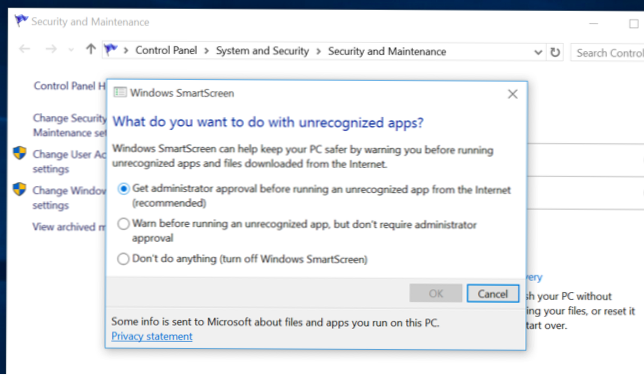
Microsoft Edge
SmartScreen un Cortana ir arī Microsoft Edge, jaunā interneta pārlūka Windows 10 daļa. Rediģēšanas izvēlnē ir atrodamas konfidencialitātes iespējas - atlasiet Iestatījumi un pēc tam atlasiet "Skatīt papildu iestatījumus".
- 17. Vai Cortana man palīdzēs Microsoft Edge - Kad Microsoft Edge ir iespējojusi Cortana, Cortana sekos jūsu pārlūkošanas vēsturei un citai informācijai, saglabājot to.
- 18. Ievadiet meklēšanas ieteikumus - Kad jūs sākat rakstīt adreses joslā, jūsu rakstītais teksts tiks nosūtīts uz jūsu meklētājprogrammu - Bing, ja neesat mainījis meklētājprogrammu - un tā atgriezīs meklēšanas ieteikumus. Tas nozīmē, ka Bing redzēs jūsu rakstīšanu pat tad, ja tieši rakstāt tīmekļa adresi. Šādā veidā darbojas visas modernās pārlūkprogrammas, izņemot Firefox, ar atsevišķu adrešu joslu un meklēšanas lodziņu.
- 19. Palīdziet man aizsargāt no ļaunprātīgām vietnēm un lejupielādēm, izmantojot SmartScreen filtru- Tāpat kā Google drošā pārlūkošana pārlūkā Chrome un Firefox, Edge izmanto filtru, lai bloķētu bīstamas vietnes.
Ja izvēlaties saglabāt cita veida datus programmā Edge, tas tiks sinhronizēts tiešsaistē ar jūsu Microsoft kontu.
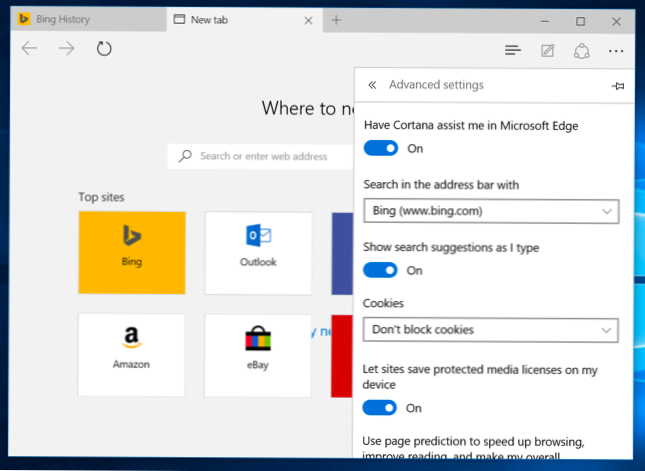
Internet Explorer
Internet Explorer joprojām ir aptuveni, lai gan tas nav noklusējuma pārlūks.
- 20. SmartScreen - Internet Explorer arī izmanto SmartScreen, un to var kontrolēt, noklikšķinot uz zobrata izvēlnes, norādot uz Drošība un izvēloties Izslēgt SmartScreen filtru.
- 21. Iespējojiet ieteicamās vietnes - Tā ir vecāka funkcija, un tā nav iespējota pēc noklusējuma, bet joprojām tiek piedāvāta sadaļā Papildu saraksts iestatījumu lodziņā Interneta opcijas. Šī mazpazīstamā pārlūkprogrammas Internet Explorer iezīme ir bijusi ilgu laiku, un, ja to iespējojat, tā augšupielādē pārlūkošanas vēsturi Microsoft.
- 22. Bing ieteikumi - Tāpat kā programmā Edge, ikviens, ko ievadāt adreses joslā, tiek nosūtīts uz Microsoft Bing meklētājprogrammu, lai sniegtu jums meklēšanas ieteikumus, ja vien neesat mainījis meklētājprogrammas vai noklikšķiniet uz "Izslēgt ieteikumus (pārtraukt nosūtīt taustiņsitienus Bing)" pēc adreses joslas ievadīšanas .
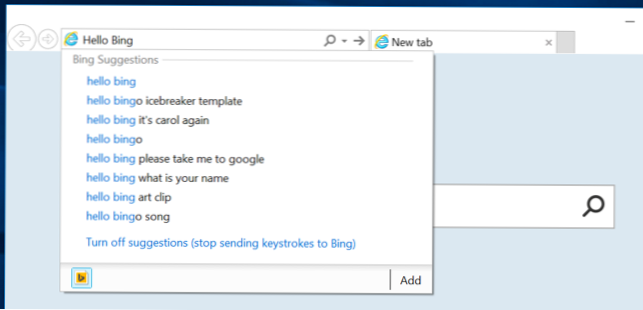
Microsoft konts un sinhronizācija
Windows 10 iesaka pierakstīties, izmantojot Microsoft kontu, tāpat kā Windows 8. Tas ļauj jums pieteikties tajā pašā kontā, kuru izmantojat citiem Microsoft pakalpojumiem, piemēram, Outlook.com, Office 365, OneDrive, Skype, MSN un citiem pakalpojumiem. Tas arī ļauj daudzās tiešsaistes operētājsistēmās Windows 10, piemēram, piekļuvei Windows veiklai un daudzām iekļautajām lietotnēm, kurām nepieciešams Microsoft konts, OneDrive failu piekļuve programmā File Explorer un dažādas sinhronizācijas funkcijas. Ja vēlaties, varat izvēlēties izmantot vietējo lietotāja kontu.
- 23. Sinhronizācijas iestatījumi - Ja pierakstāties, izmantojot Microsoft kontu, dažādi Windows iestatījumi, piemēram, jūsu saglabātās paroles un tīmekļa pārlūkprogrammas dati, tiek sinhronizēti pēc noklusējuma. Šīs opcijas ir pieejamas sadaļā Iestatījumi> Konti> Sinhronizēt savus iestatījumus.
- 24. Ierīces, no kurām esat pieteicies - Microsoft sekos līdzi ierīcēm, kuras esat pieteicies savā Microsoft kontā. Šo sarakstu varat skatīt vietnē https://account.microsoft.com/devices.
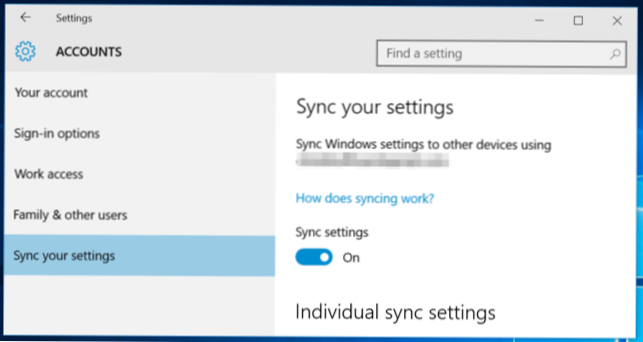
Personas vēsture un intereses
Kā Microsoft to dara: "Kad esat pierakstījies savā Microsoft kontā, Microsoft pakalpojumi, piemēram, Bing, MSN un Cortana, personalizē jūsu pieredzi."
- 25. Personīgā vēsture un intereses - Jūs varat izdzēst personisko informāciju un "intereses" Bing, MSN un Cortana vietnē https://bing.com/account/personalization.
- 26. Bing meklēšanas vēsture - Meklējiet, izmantojot Windows 10 izvēlni Sākt un Bing search in Edge, un izveidojiet Bing meklēšanas vēsturi, kas ir piesaistīta jūsu Microsoft kontam. Jūs varat apskatīt un dzēst šo vēsturi no https://bing.com/profile/history.
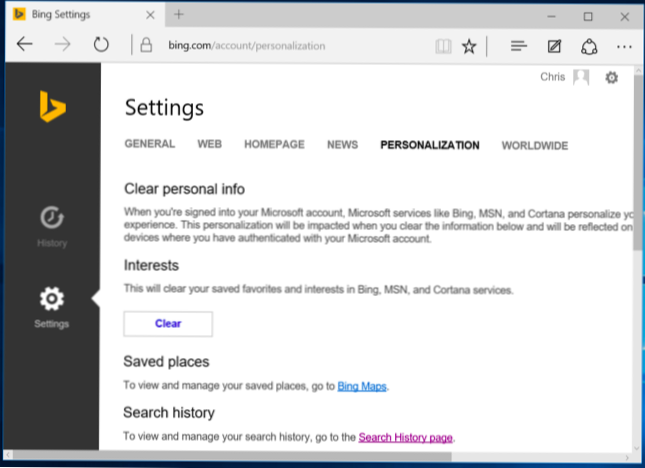
Windows atjaunināšana, glabāšana un aktivizēšana
Lai gan tas nav tehniski "zvanot mājās", Windows Update pēc noklusējuma izmanto jūsu augšupielādes joslas platumu, lai augšupielādētu Windows atjauninājumus citiem lietotājiem. Tas ir mazliet kā BitTorrent un līdzīgs tam, kā Blizzard Battle.net lejupielādētājs izplata spēļu atjauninājumus. Šos iestatījumus var vadīt sadaļā Iestatījumi> Atjaunināt un drošību> Windows atjaunināšana> Papildu iespējas> Izvēlēties, kā tiek piegādāti atjauninājumi. Varat, lai Windows koplietotu atjauninājumus tikai ar personālajiem datoriem jūsu vietējā tīklā, nevis visā internetā.
- 27. Windows atjaunināšana - operētājsistēmā Windows 10 Home nepieciešams automātiski instalēt drošības, draivera un funkciju atjauninājumus, un jūs varat tikai neļaut Windows 10 automātiski lejupielādēt atjauninājumus, iestatot ierīces savienojumu kā izmērītu savienojumu vai jaunināšanu uz Windows 10 Pro. Par laimi, ir vismaz veids, kā bloķēt nevēlamus atjauninājumus.
- 28. Windows veikals - Windows veikals automātiski reģistrēsies programmā Microsoft un lejupielādēs jaunas versijas iekļautajām universālajām lietotnēm, piemēram, Microsoft Edge. Pat Cortana un izvēlne Sākt var atjaunināt, izmantojot Windows veikalu.
- 29. Windows aktivizēšana - Windows joprojām ietver Windows aktivizāciju, kas tiek pārbaudīta ar Microsoft serveriem, lai nodrošinātu, ka jūs izmantojat pareizi licencētu un aktivizētu Windows versiju.
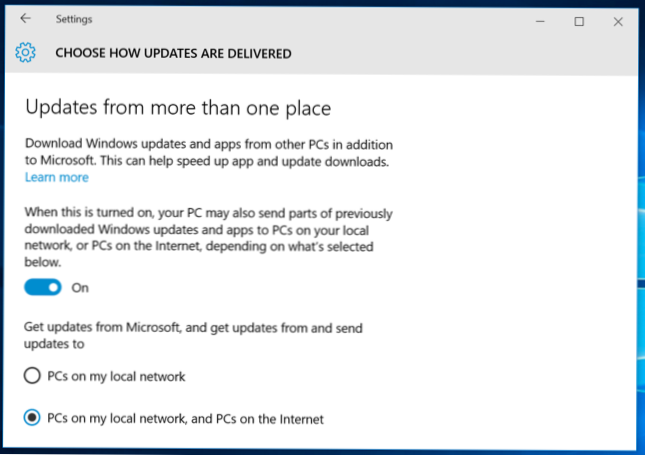
Wi-Fi Sense
Pēc Wi-Fi izteiksmes funkcija ir iespējota, un tā automātiski izveidos savienojumu ar ieteiktajiem atvērtajiem pieslēguma punktiem un tīkliem, kurus Outlook.com, Skype un Facebook kontakti ir kopīgojuši ar jums.
- 30. Wi-Fi Sense - Šīs opcijas var pārvaldīt sadaļā Iestatījumi> Wi-Fi> Pārvaldīt Wi-Fi iestatījumus. Ņemiet vērā, ka operētājsistēma Windows 10 faktiski koplietos jūsu Wi-Fi tīkla frāzi ar citu personu, ja vien nevēlaties manuāli koplietot šo atsevišķo tīklu. Tomēr, ja jūs piešķirat draugam piekļuvi savai ieejas frāzei, un viņi izveido savienojumu un noklikšķina uz opcijas Kopīgot, viņi to var kopīgot ar visu to Facebook, Skype un Outlook.com e-pasta kontaktpersonu tīklu, kā arī piekļūt jūsu Wi-Fi tīklam.
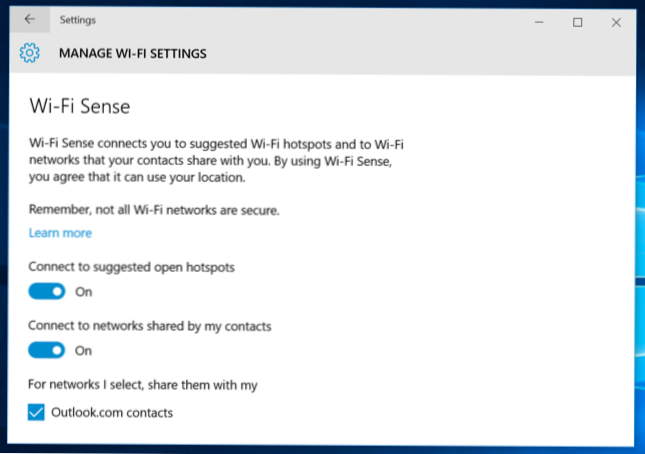
Tas ir tikai konservatīvs saraksts, un, iespējams, tas nav pilnīgs. Ir daudzi citi veidi, kā Windows 10, iespējams, mobilo telefonu mājās. Windows 10 ietver progr dažādiem Microsoft pakalpojumiem: Cortana, Bing, Outlook.com, OneDrive, Groove Music, MSN un Xbox. Katram no šiem pakalpojumiem var būt sava privātuma politika un dati par jums tiek glabāti citā vietā, ja tos izmantojat.
Un atkal tas nav neparasti šajā dienā un vecumā. Vai jums tas patīk vai ienīst to - patiesībā tas ir vairāk kā jūs tam vienaldzīgs vai ienīst to - daudzas operētājsistēmas un pakalpojumi tagad darbojas šādā veidā. Kas jauns šeit ir Windows ir lekt uz kuģa. Daudzas no šīm funkcijām jau bija pieejamas operētājsistēmās Windows 8 un 8.1.
Bet Microsoft, protams, varētu labāk veikt šīs iespējas vienā vietā un labāk izskaidrot tos. Tie ir izkliedēti ne tikai Windows 10 interfeisu, bet arī dažādās Microsoft vietnēs.